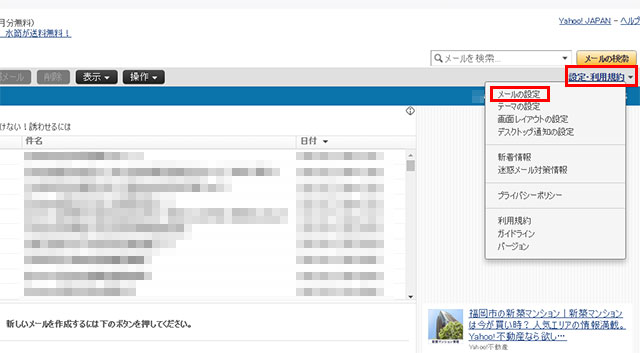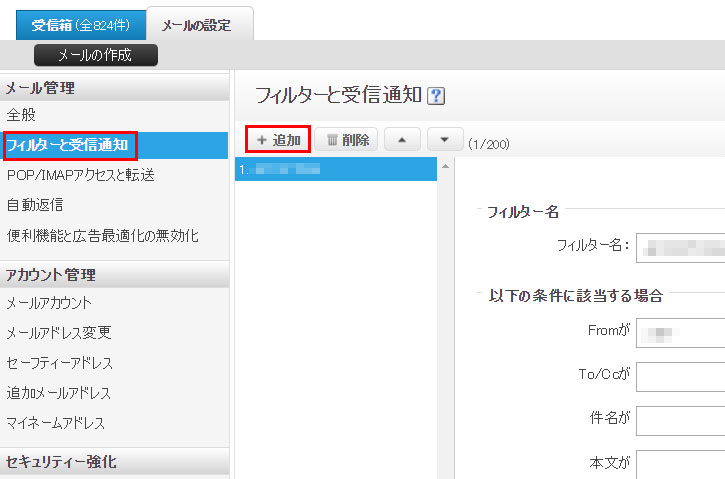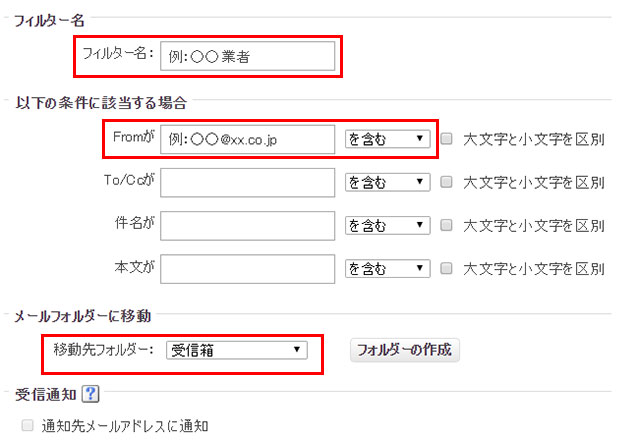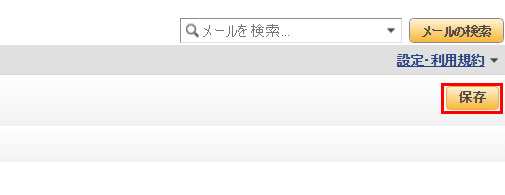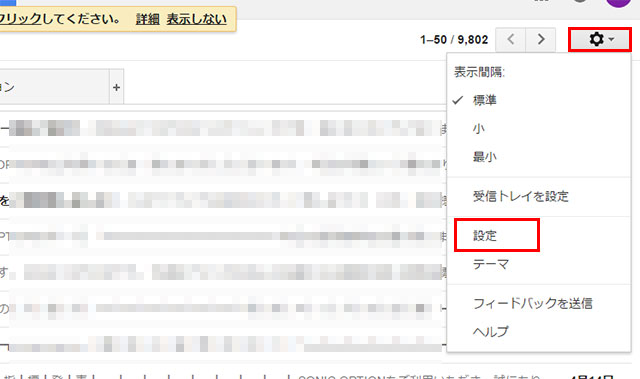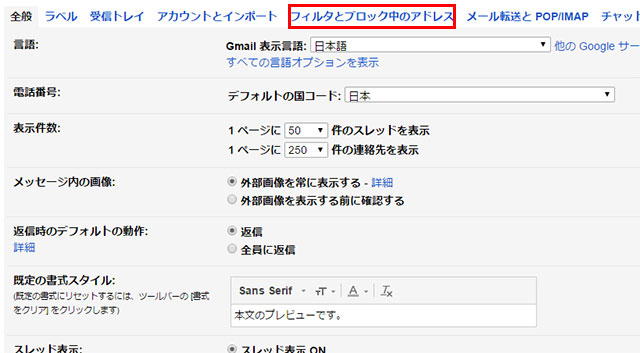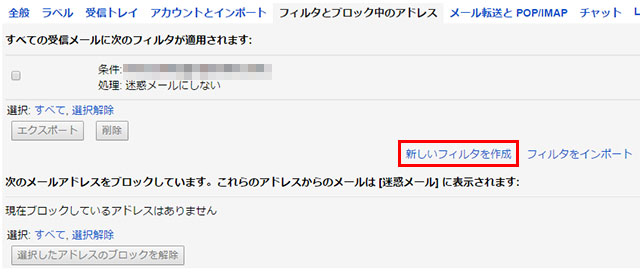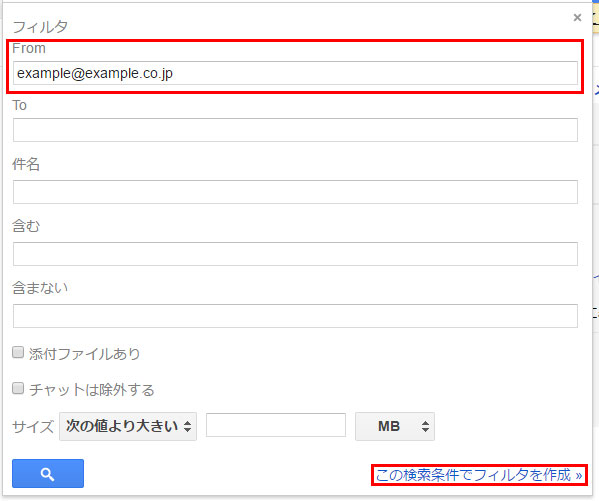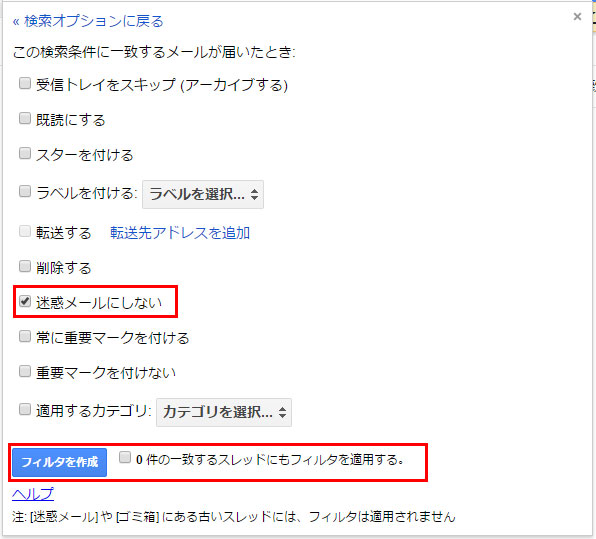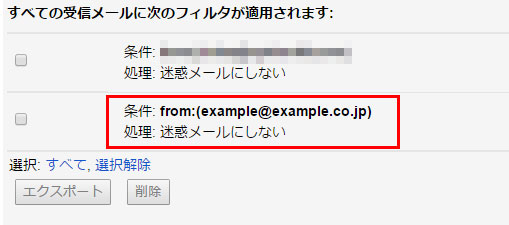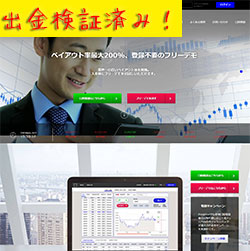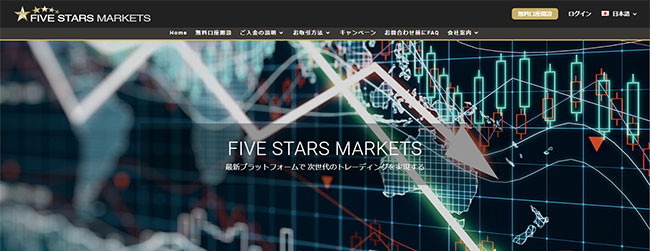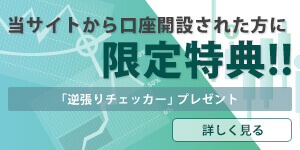【Pickup】今後の為替予想と重要攻略ポイント
バイナリーオプション業者のメールが迷惑メールにされてるんですけど!?
折角バイナリーオプション業者に登録したのに業者からのメールが届かないという場合があります。その場合は「迷惑メールフォルダ」を確認してみてください。
ここでは「迷惑メールフォルダ」に振り分けられた場合の各メーラーのメール自動振り分けの設定を紹介するのでぜひ対処法として参考にしてみましょう。
Yahoo!メールを使っている場合
1.メールの設定メニューを開く
まずはヤフーメールにログインしてメール画面右上の【設定・利用目的】をクリックし、表示されたメニューより【メールの設定】をクリックします。
2.新しいフィルターを追加する
左側にメール管理のメニューが表示されるので、【フィルターと受信通知】をクリック。そうすれば右側に【新規追加】の画面が表示されます。
※この時既に既存のフィルターがある場合は【追加】ボタンをクリックして新しく新規追加の画面を開いてください。
3.迷惑メールに振り分けられないように設定する
まずは【フィルター名】を設定します。フィルター名はフィルターの一覧を分かりやすくするためにつける名前なので、何を入力しても振り分けに影響はありません。
次に【Fromが】の入力欄に振り分けたいメールのメールアドレスを入力します。右側の【を含む】の部分はそのままでも大丈夫です。
最後に【移動先フォルダー】から振り分け先のフォルダーを選択しましょう。ここでは【受信箱】を選択しました。
4.設定を保存する
最後に画面右上の【保存】ボタンをクリックしてフィルターを設定してください。以上でYahoo!での設定は完了です。
Gmailを使っている場合
1.メールの設定メニューを開く
Gmail画面右上の歯車のようなアイコンをクリックしたら、メニューが表示されるので【設定】をクリックします。
2.フィルタを開く
設定画面が開いたら一番上のメニューから【フィルタとブロック中のアドレス】をクリックしてください。
3.新しいフィルタを作成する
【フィルタとブロック中のアドレス】を開いたら次は【新しいフィルタを作成】をクリックします。
4.メールアドレスの入力
【From】の入力欄に振り分けたいメールの【メールアドレス】を入力して右下にある【この検索条件でフィルタを作成】をクリック。
5.フィルタを作成する
【迷惑メールにしない】と【○件の一致するスレッドにもフィルタを適用する】にチェックを入れて【フィルタを作成】をクリックします。
6.フィルタが適用されたことを確認する
フィルタが適用されると設定した情報が出るので確認してください。以上でGmailでの設定は完了です。
- タグ: バイナリーオプション メール, バイナリーオプション 迷惑メール
- カテゴリ:バイナリーオプション入門・初心者ガイド
- 2019年03月20日
更新情報
- 2020年08月11日 【為替予想】8月12日~8月末までの経済指標をチェック!
- 2020年07月14日 【為替予想】7月14日~7月17日までの経済指標をチェック!
- 2020年07月01日 【為替予想】7月1日~7月6日までの経済指標をチェック!
- 2020年06月19日 【為替予想】6月22日~6月30日までの経済指標をチェック!
- 2020年06月12日 【為替予想】6月16日~6月19日までの経済指標をチェック!


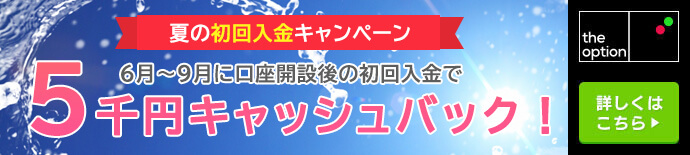
管理人オススメ!項目別ランキング
数多くある海外業者の中から出金報告の多い業者やネッテラーに対応している業者、取引ツールのある業者など様々なポイントから管理人オススメの業者を紹介しています。
更新日:2025/12/29
ここでは高評価ランキングTOP3の業者を比較しています。他の業者を比較したい場合は「他の業者を比較する」を選択してください。ここに表示されている項目以外の項目も比較したい場合は「もっと詳しく比較する」を選択してください。気になる業者を比較してあなたにピッタリの海外業者を見つけてみましょう。